ブログを運営して2年目のハナです。
そろそろ2つめのブログを立ち上げようと、重い腰をあげました。
ちなみに、2つ目を作ろうと思ったのは、これまで雑記ブログで運営してきたのですが、特化ブログも作成したいと思ったからです。
※ここではドメインやサーバーはエックスドメイン・エックスサーバーの前提で解説していきます。
それでは、「【簡単】ワードプレスで2つ目ブログ・複数ドメインの作り方をサクっと解説」についてお伝えしていきます。
【簡単】ワードプレスで2つ目ブログ・複数ドメインの作り方をサクっと解説
ドメインの種類を理解しよう
ドメインを取得する前に、ドメインの種類を解説します。
2つ目のサイトのドメインを作るには2つ種類があります。
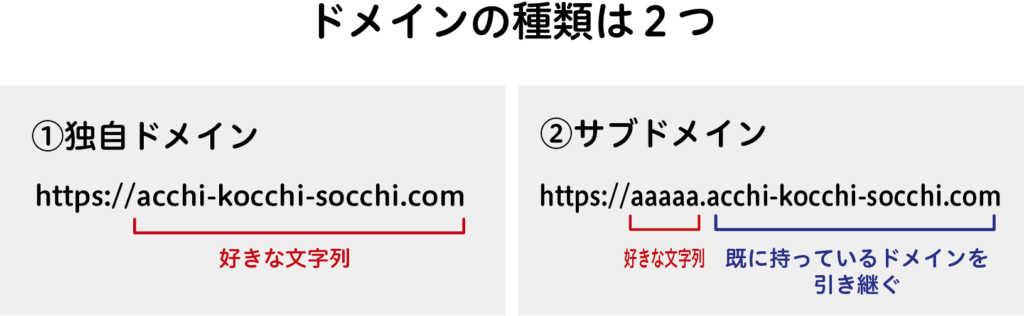
①独自ドメイン
1つ目のブログのドメインを引き継がず、全く新しい文字列にすることです。
メリット:オリジナル性、ブログ名にあったドメインが作れる
デメリット:追加で料金がかかる
②サブドメイン
1つ目のブログのドメインを引き継ぎ、さらに文字列を追加することです。
メリット:無料でできる
デメリット:ドメインだけで見ると、1つ目のブログとの差別化がしにくい。
このページでは①独自ドメインの作成の仕方を解説していきます。
②のサブドメインの作成方法は下記のエックスサーバーの公式ページを参照ください。
[jin-button-flat visual="" hover="down" radius="50px" color="#54dcef" url="https://www.xserver.ne.jp/manual/man_domain_subdomain_setting.php" target="_self"]エックスサーバーのサブドメインの追加方法はコチラ[/jin-button-flat]
独自ドメインを取得しよう
まずは、エックスドメインにアクセス。
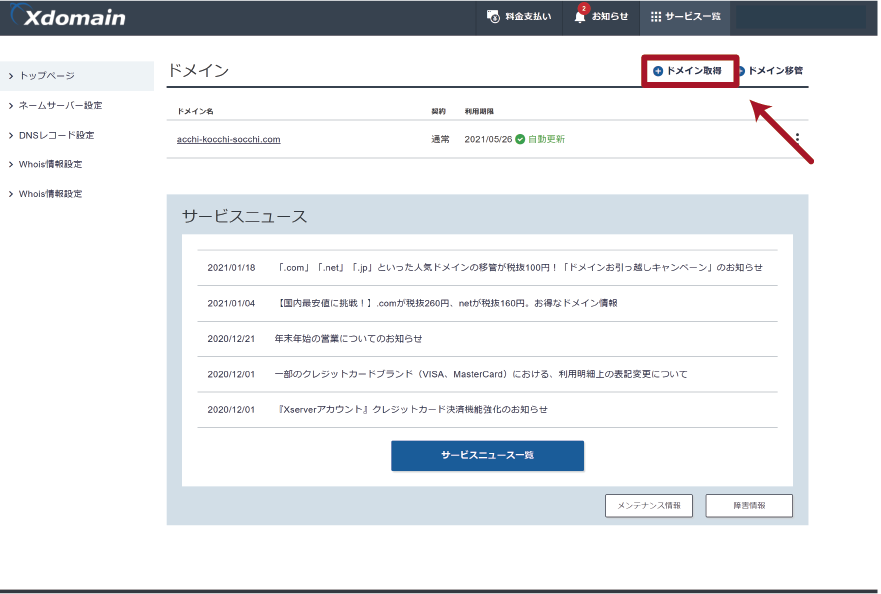
▲①ログイン後、トップページ右上の +ドメイン取得 をクリック。

▲②取得したいドメインを入力し、使用したい末尾(.com、.net、.jpが一般的)を選択。下にスクロールし、 ドメインを検索する をクリック。
[jin-iconbox03] .com .net .jp など選ぶものによってドメインの金額が変わります。[/jin-iconbox03]
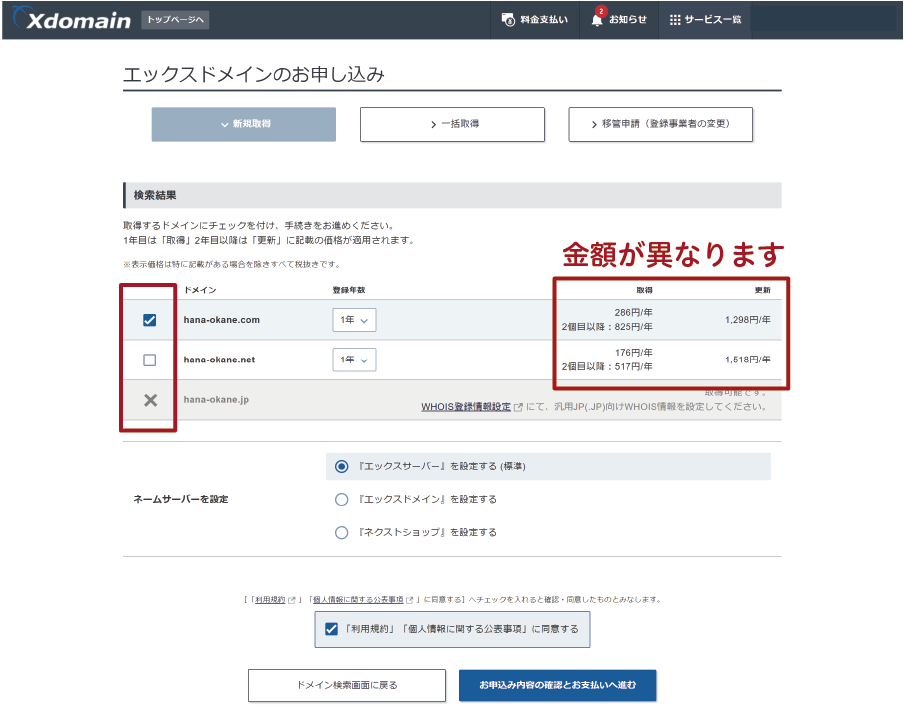
▲③取得したいドメインを選択し、お申込みの内容の確認とお支払いへ進む をクリック。
支払いが完了するとドメインが取得できます。
ドメインの追加設定
ドメインが取得できたら、ドメインの追加設定をしていきましょう。
エックスサーバーにログインします。![]()
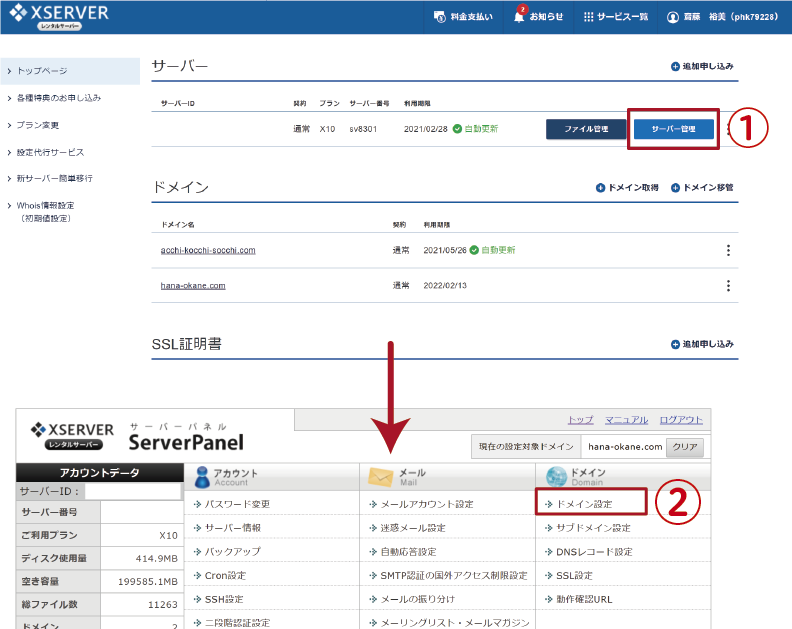
▲①サーバー管理をクリック ②ドメイン設定をクリック
その後、ドメイン追加設定>空欄に作成したドメインを入れる>「確認画面に進む」をクリック>「追加する」をクリックでドメイン設定が完了です。
その後のワードプレスの簡単インストールはこちらの記事をチェック↓


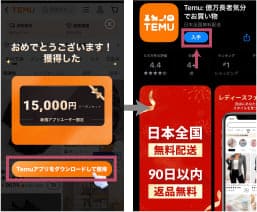 ①下記ボタンをタップするとtemuのサイトに移行し、自動でスクラッチが始まり、15,000円クーポンが当たります。
②表示されるアプリダウンロードボタンをタップし、ダウンロードに進んでください。
①下記ボタンをタップするとtemuのサイトに移行し、自動でスクラッチが始まり、15,000円クーポンが当たります。
②表示されるアプリダウンロードボタンをタップし、ダウンロードに進んでください。